Se parti da zero, AutoCAD può sembrare un mondo di icone e termini nuovi. In realtà è un classico software CAD per il disegno 2D e la progettazione assistita, pensato per lavorare in modo preciso e ripetibile. Con alcuni passaggi chiave, capirai come orientarti tra interfaccia, layer, comandi essenziali e stampa in scala, evitando errori tipici da principiante.
Obiettivo: creare tavole 2D pulite e pronte per la stampa. Imposta unità e salvataggi automatici, organizza layer e comandi base, usa snap e orto per la precisione, aggiungi quote e blocchi, quindi prepara layout e stili di stampa per una consegna ordinata.
Quali impostazioni iniziali servono in AutoCAD?
Prima di disegnare, definisci le unità (metri, millimetri, pollici) e attiva i salvataggi automatici. Imposta il percorso dei file e il formato di lavoro: il formato DWG è quello nativo, mentre DXF facilita lo scambio con altri software. Salva un modello “pulito” da riusare, con layer base e stili già pronti.
Quali scorciatoie e layer conviene impostare?
Le scorciatoie riducono i tempi: ad esempio, INVIO o SPAZIO ripetono l’ultimo comando, ESC annulla, CTRL+Z annulla l’ultima azione. Crea o stampa una tabella delle scorciatoie per impararle gradualmente e personalizza quelle che usi più spesso.
Definisci layer per muri, arredi, quote, retini, tratteggi e testi. Usa nomi chiari e colori distinti; per evitare errori, blocca i layer che non vuoi modificare e spegni quelli non necessari.
Interfaccia in breve
La barra multifunzione, la riga di comando e l’area di disegno lavorano insieme:
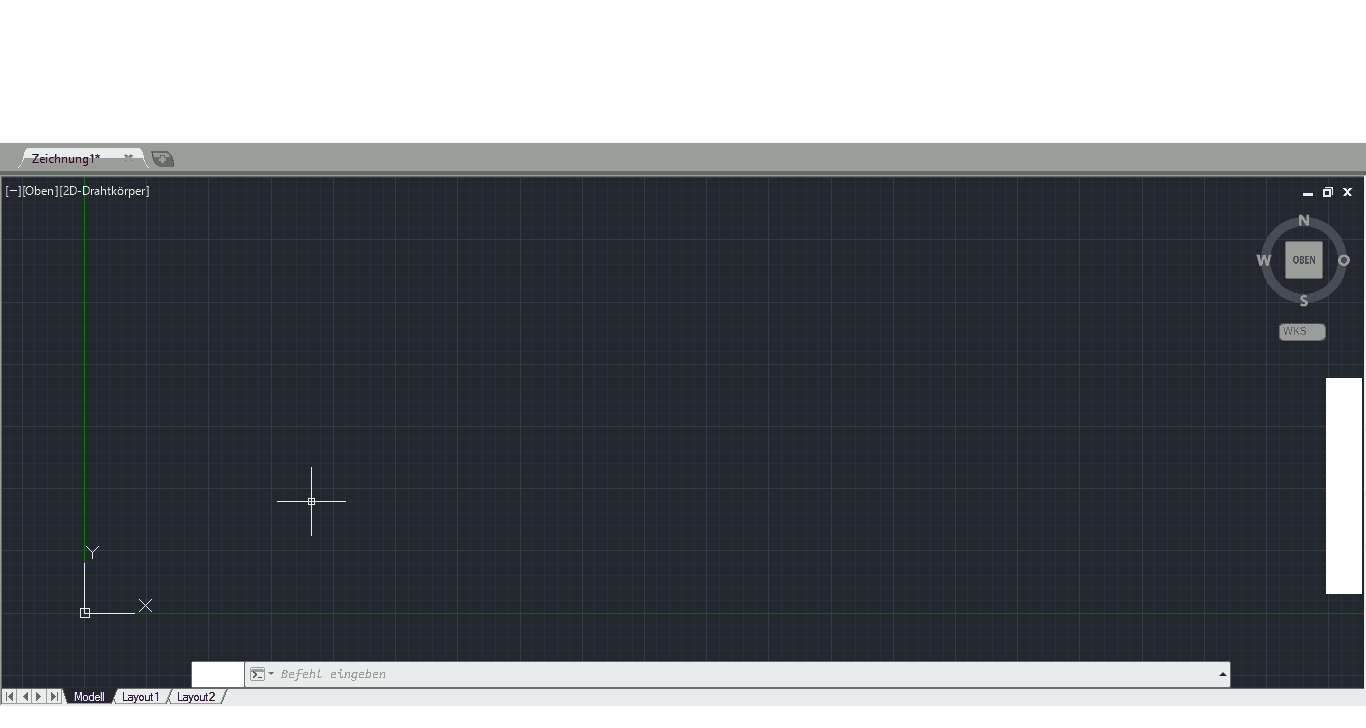
guarda sempre i suggerimenti nella riga di comando, perché indicano il prossimo passo.
Nella barra di stato trovi snap, orto, griglia e tracciamento polare: sono gli interruttori della precisione. Abitua l’occhio a riconoscere quando un’opzione è attiva, così eviti linee storte o quote non ancorate.
Come si disegna in 2D passo passo?

Il flusso generale è: imposta un modello, traccia le forme base, organizza gli oggetti per layer, aggiungi quote e testi, infine prepara la stampa. Vediamo i passaggi chiave.
Primi passi essenziali
- Installa il software e accedi con il tuo account.
- Imposta unità, formato DWG e cartelle di salvataggio.
- Crea un modello con layer, retini e scale.
- Disegna forme base con snap e orto attivi.
- Aggiungi quote, testi e blocchi standard.
- Organizza layout, stili di stampa e scala di viewport.
Disegna per approssimazioni successive: prima lo schema, poi i dettagli. Mantieni attivi snap agli oggetti e orto per gli allineamenti: riducono gli errori e aumentano la velocità. Se qualcosa non si aggancia, controlla se stai lavorando sul layer corretto.
Tracciare linee e quote
Parti da LINEA e RETTANGOLO per costruire la “gabbia” geometrica. Usa OFFSET per distanze fisse (spessori o interassi) e TRIM/EXTEND per rifilare i tratti. Gli strumenti come FILLET e CHAMFER velocizzano raccordi e smussi.
Le quote devono essere leggibili e coerenti: imposta uno stile con altezza testo, frecce e unità corrette prima di quotare. In questo modo eviti di rifare tutto quando passi ai layout.
Layer e proprietà
I layer governano colore, tipo di linea e spessore; puoi spegnerli, congelarli, bloccarli e decidere se stampano. Questa struttura rende il disegno ordinato e facilmente filtrabile.
Assegna ByLayer a colore e spessore quando possibile: avrai un controllo centralizzato. Se serve evidenziare elementi specifici, usa proprietà locali con criterio e tieni traccia delle eccezioni.
Quali sono i comandi base da imparare prima?
Questi strumenti coprono l’80% del lavoro quotidiano. Dedica una sessione a ciascuno e prova piccole esercitazioni mirate per fissarli.
- LINEA: costruisce ossature e allineamenti. Combinala con snap per punti medi, estremi e intersezioni. Mantieni linee di riferimento su layer separati per pulire rapidamente.
- CERCHIO: utile per fori, colonne o raggi di raccordo. Esplora varianti per centro-raggio e tre punti. Inserisci raggi standard in un elenco da riusare.
- RETTANGOLO/POLIGONO: generano forme controllate. Imposta larghezza, angoli o numero di lati. Usa queste forme come “maschere” da rifilare con precisione.
- OFFSET: crea copie parallele a distanza esatta (spessori, interassi). Lavora su geometrie pulite per evitare micro-segmenti; controlla sempre le unità prima di usarlo.
- TRIM/EXTEND: rifila o prolunga con pochi clic. Seleziona prima i bordi di taglio, poi gli elementi da modificare. È il bisturi del tuo disegno.
- COPY/MOVE: sposta o duplica rispetto a punti di riferimento. Blocca l’orto quando devi allineare orizzontale/verticale e usa distanze numeriche per precisione.
- MIRROR/ROTATE: simmetrie e rotazioni rapide. Imposta un asse o un punto base chiaro. Verifica layer e proprietà post-trasformazione per coerenza grafica.
- LAYER: accendi/spegni, congela, blocca. Gestisci colore, tipo di linea e spessore a livello di layer per uniformità; evita modifiche locali non necessarie.
- BLOCCO: raggruppa oggetti riutilizzabili (porte, simboli). Inserisci con punto base coerente e, se serve, crea varianti dinamiche per maggiore flessibilità.
- DIM (quote): applica quote lineari, angolari e radiali con stile coerente. Assicurati che la scala dello stile sia adatta al layout finale.
Quando conviene usare tavoletta grafica e mouse?
Per il disegno 2D, un buon mouse con rotellina e tasti programmabili è spesso più efficiente della tavoletta grafica. Valuta prima i requisiti di sistema per assicurarti che il computer regga file e visualizzazioni pesanti; poi aggiungi una tavoletta se fai molte annotazioni o schizzi di concetto.
La tavoletta può aiutare nella fase di ideazione, ma il tracciamento preciso dei comandi resta più comodo con mouse e tastiera. Un compromesso efficace è usare la tavoletta come periferica secondaria per catturare appunti o firme.
Come si gestiscono retini, blocchi e quote?
Questi tre elementi rendono la tavola leggibile e professionale: i retini comunicano materiali/spazi, i blocchi garantiscono coerenza, le quote danno misure chiare. Gestiscili con regole semplici e ripetibili.
Retini
Usa pattern a densità moderata, scala coerente e angolo corretto per evitare moiré o aree troppo scure. Assegna retini a layer dedicati, così puoi spegnerli in viste provvisorie o variarne facilmente lo spessore in stampa.
Blocchi
Costruisci un archivio con nomi e punti base coerenti. Se un simbolo cambia, aggiorna il blocco e rigenera la tavola: eviti sostituzioni manuali. Valuta blocchi dinamici per varianti ricorrenti (misure, direzioni) senza creare decine di copie.
Quote
Imposta uno stile con font, frecce, unità e precisione definiti. Mantieni la stessa altezza testo in tutti i layout, così la leggibilità resta costante. Evita sovrapposizioni: lascia respiro alle misure e usa linee di estensione pulite.
Che cosa serve per stampare in scala?
Prepara i layout con riquadri (viewport) che inquadrano il modello. Imposta la scala della viewport (per esempio 1:100), aggancia la vista e blocca lo zoom per evitare variazioni involontarie. Controlla la spaziatura degli elementi e la leggibilità di testi e quote.
Gli stili di stampa (CTB o STB) definiscono spessori, densità e colori a penna. Uno stile monocromatico con spessori distinti è una base solida; affinalo e salva un modello. Quando stampi in PDF, verifica sovrapposizioni e retini troppo fitti prima di inviare.
Domande frequenti
Posso usare AutoCAD su Mac?
Sì, esiste una versione per macOS con interfaccia leggermente diversa. Verifica compatibilità e prestazioni del tuo hardware prima dell’installazione.
Che differenza c’è tra DWG e DXF?
DWG è il formato nativo, pensato per lavorare e salvare i disegni; DXF è più adatto allo scambio dati con altri programmi e piattaforme.
Qual è la scorciatoia più utile per i principianti?
Ripetere l’ultimo comando con INVIO o SPAZIO fa risparmiare tempo. Impara anche ESC per annullare e CTRL+Z per tornare indietro rapidamente.
Come si imposta la scala 1:100 nei layout?
Crea un layout, inserisci una viewport, imposta la scala 1:100 nelle proprietà, poi blocca lo zoom. Controlla che testi e quote siano leggibili.
Conviene usare una tavoletta grafica?
È utile per schizzi e annotazioni, ma in 2D quasi tutto si fa più velocemente con mouse e tastiera. Puoi usarla come periferica di supporto.
In sintesi operativa
- Imposta unità, salvataggi e un modello pulito con layer.
- Apprendi i comandi base e le scorciatoie più usate.
- Gestisci proprietà ByLayer per ordine e coerenza.
- Prepara layout e stili di stampa con scale affidabili.
- Scegli periferiche comode, puntando su precisione e velocità.
Imparare AutoCAD è come costruire un vocabolario di azioni: pochi comandi, usati spesso e con criterio, portano lontano. Parti da un modello ordinato, aggiungi precisione con snap, orto e layer, poi cura leggibilità e stampa. Con piccole esercitazioni quotidiane, il flusso “disegna–organizza–quota–stampa” diventa naturale.
Non servono macro o trucchi complessi per fare progressi. Scegli un progetto semplice (una pianta, un dettaglio tecnico), definisci obiettivi chiari e misura i tempi. In breve, puntando su ordine, coerenza e pratica, trasformerai il tuo primo progetto in una tavola pulita e professionale.
